誤ってデータを消した場合や間違った場所にコピーしてしまった場合などは、上書き保存する前であれば手順を逆戻りさせることが可能です。
このショートカットは文章入力や画像作成など他のソフトでも使えるので、覚えておいて損はないというか、PCで作業するなら必須技能に近いです。
Ctrl+Zの使い方
ひとつ前の操作を取り消す
Ctrl+Z
Ctrl+Z
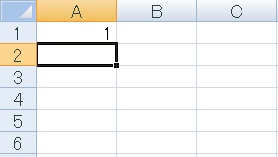
適当に数字を打ちこんでみます。
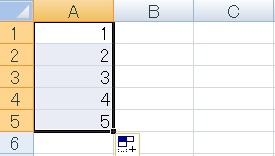
これを下にオートフィルでコピーして……。
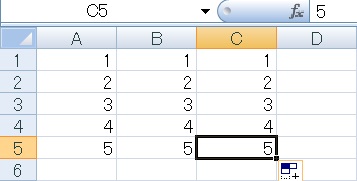
さらに右にもコピーします。
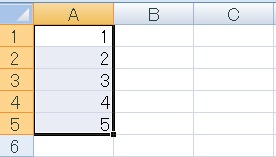
この状態でCtrl+Zを押すと操作がひとつ前に戻り……。
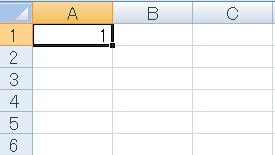
もう一度Ctrl+Zを押すことで最初の状態まで戻りました。
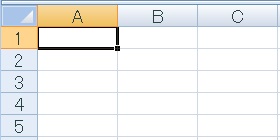
さらにもう一度Ctrl+Zを押すことで、最初の入力も取り消されました。
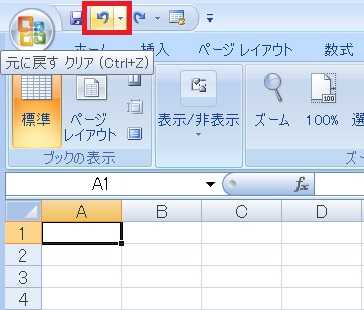
画面上部にある「元に戻す」ボタンを押すことでも同様に操作を取り消すことができます。
もし取り消した操作をさらにやり直したい場合は、Ctrl+Yでもう一度操作を再現することが可能です。
Ctrl+Zの注意事項
①元に戻す操作が可能なのは上書き保存をしていない範囲までです。誤操作を行った場合は、そのまま保存しないように注意してください。
②セルの選択やスクロールなどは対象になりません。キャンセルの対象になるのは書式の変更や文章の入力など、内容を変化させた場合です。
③元に戻す機能はマクロには効きません。
Ctrl+Yの使い方
直前の操作をやり直す・繰り返す
Ctrl+Y(またはF4)
Ctrl+Y(またはF4)
取り消した操作をやり直す

文字入力などして確定後、
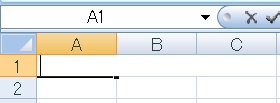
Ctrl+Zで操作を取り消しても、

Ctrl+Y(またはF4)を押すことで、やり直す(取り消しを取り消す)ことができます。
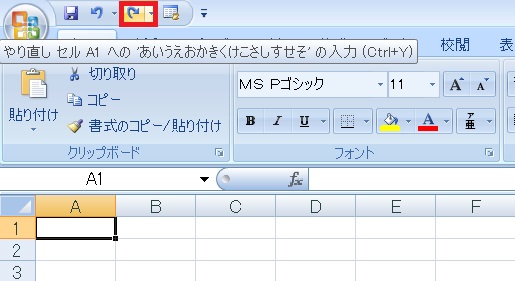
これと同じことをマウス操作で行う場合、ウィンドウ上部にある「やり直し」ボタンを押します(操作を取り消してない場合はクリックできません)。
直前の操作を繰り返す
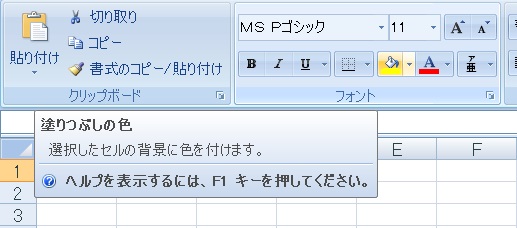
もうひとつの機能として、操作の繰り返しがあります。。
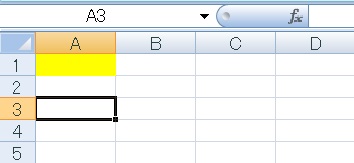
A1に塗った色を他のセルに塗りたいとして、いちいち塗りつぶしボタンを押さないでも、
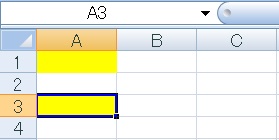
Ctrl+Y(またはF4)を押すことで、同じ操作(この場合アクティブセルに色を塗る)を繰り返すことができます。
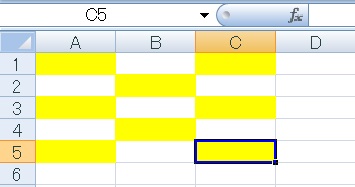
やってみるとわかりますが、普通に塗るより楽です。
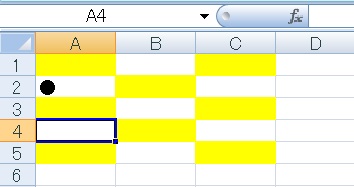
繰り返しにはできるものとできないものがあり、たとえば文字入力をしても……。
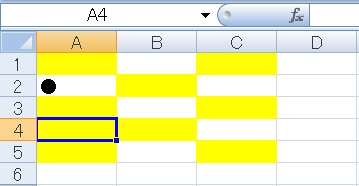
繰り返し対象にならなかったりします。
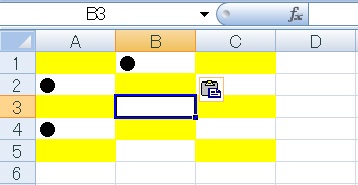
またペーストも一度しか繰り返さないので、同じ文字を何度も入れる場合は素直にCtrl+Vやオートフィルで対応します。
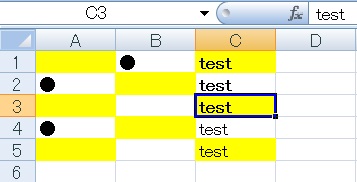
書式やフォントを更新したり……。
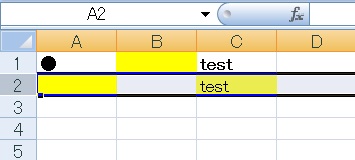
セルの削除したりは繰り返し可能です。

Excel(エクセル)で使える時短ショートカット集
Excelでよく使う(あるいは人によっては役にたつ)ショートカットを集めてみました。

やりたいことから方法を探すエクセル(Excel)操作・関数・VBA(マクロ)逆引きまとめ
逆引き(やりたいことから探す)Excel記事まとめ















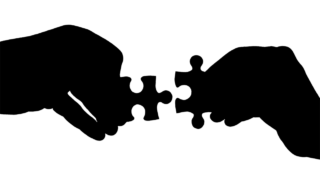





コメント